แมโคร Excel - การอ้างอิงแบบสัมบูรณ์
มาโคร Excel สามารถบันทึกด้วยการอ้างอิงแบบสัมบูรณ์หรือการอ้างอิงแบบสัมพัทธ์ มาโครที่บันทึกด้วยการอ้างอิงแบบสัมบูรณ์จะวางขั้นตอนที่บันทึกไว้ในเซลล์ที่บันทึกไว้โดยไม่คำนึงถึงเซลล์ที่ใช้งานอยู่ ในทางกลับกันแมโครที่บันทึกด้วยการอ้างอิงแบบสัมพัทธ์สามารถทำงานที่บันทึกไว้ในส่วนต่างๆบนแผ่นงานได้
คุณจะได้เรียนรู้เกี่ยวกับการอ้างอิงแบบสัมบูรณ์สำหรับมาโครในบทนี้ คุณจะได้เรียนรู้เกี่ยวกับการอ้างอิงแบบสัมพัทธ์ในบทถัดไป
สมมติว่าคุณต้องส่งรายงานเกี่ยวกับงานของทีมของคุณทุกสิ้นวันในรูปแบบต่อไปนี้ -
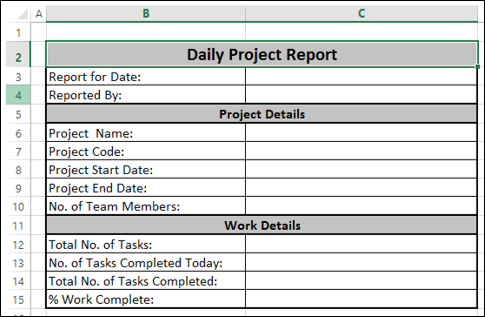
ตอนนี้รายงานควรอยู่ในเซลล์ B2 และควรอยู่ในรูปแบบที่กำหนด
ตัวอย่างที่กรอกในรายงานจะเป็นดังที่แสดงด้านล่าง -
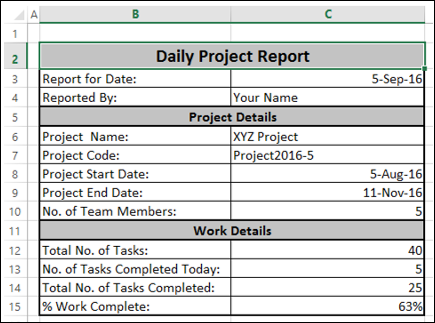
ยกเว้นข้อมูลในเซลล์ต่อไปนี้ข้อมูลจะคงที่สำหรับทุกรายงานที่คุณสร้างสำหรับโครงการ
- C3 - รายงานสำหรับวันที่
- C13 - จำนวนงานที่เสร็จสมบูรณ์ในวันนี้
- C14 - จำนวนงานทั้งหมดที่เสร็จสมบูรณ์
- C15 -% งานเสร็จสมบูรณ์
นอกจากนี้ใน C3 (รายงานสำหรับวันที่) คุณสามารถวางฟังก์ชัน Excel = TODAY ()ที่วางวันที่ในรายงานของคุณโดยที่คุณไม่ต้องแทรกแซง นอกจากนี้ในเซลล์ C15 คุณสามารถมีสูตร C14 / C12 และจัดรูปแบบเซลล์ C15 เป็นเปอร์เซ็นต์เพื่อให้ Excel คำนวณ% งานเสร็จสมบูรณ์ให้คุณได้
สิ่งนี้ทำให้คุณมีเซลล์เพียงสองเซลล์ - C13 และ C14 ที่คุณต้องเติมทุกวัน ดังนั้นจึงเป็นการดีที่จะมีข้อมูลสำหรับเซลล์ที่เหลือทุกครั้งที่คุณต้องสร้างรายงาน ซึ่งจะช่วยประหยัดเวลาและคุณสามารถทำกิจกรรมทางโลกของการรายงานได้ในเวลาเพียงไม่กี่นาที
ตอนนี้สมมติว่าคุณต้องส่งรายงานดังกล่าวสำหรับสามโครงการ คุณสามารถจินตนาการถึงเวลาที่คุณสามารถประหยัดและทำงานที่ท้าทายมากขึ้นในวันนั้นและแน่นอนว่าจะได้รับรางวัลจากผู้บริหารของคุณ
คุณสามารถบรรลุสิ่งนี้ได้โดยบันทึกมาโครต่อโปรเจ็กต์และเรียกใช้แบบวันต่อวันเพื่อสร้างรายงานที่ต้องการในเวลาเพียงไม่กี่นาที อย่างไรก็ตามทุกครั้งที่คุณเรียกใช้แมโครรายงานควรปรากฏบนแผ่นงานตามที่ระบุไว้ข้างต้นโดยไม่คำนึงถึงเซลล์ที่ใช้งานอยู่ สำหรับสิ่งนี้คุณต้องใช้การอ้างอิงแบบสัมบูรณ์
การตรวจสอบการอ้างอิงที่สมบูรณ์
ในการบันทึกมาโครด้วยการอ้างอิงแบบสัมบูรณ์คุณต้องแน่ใจว่ามาโครกำลังถูกบันทึกโดยเริ่มจากเซลล์ที่ต้องเริ่มขั้นตอน ซึ่งหมายความว่าในกรณีของตัวอย่างที่ให้ไว้ในส่วนก่อนหน้านี้คุณต้องทำสิ่งต่อไปนี้ -
- เริ่มบันทึกมาโคร
- สร้างแผ่นงานใหม่
- คลิกในเซลล์อื่นที่ไม่ใช่ B2 ในแผ่นงานใหม่
- คลิกในเซลล์ B2
- บันทึกมาโครต่อไป
สิ่งนี้จะสร้างแผ่นงานใหม่สำหรับทุกรายงานใหม่และรับรูปแบบรายงานที่วางไว้ในเซลล์ B2 ทุกครั้งที่คุณเรียกใช้แมโคร
Note - สามขั้นตอนแรกที่ระบุไว้ข้างต้นมีความสำคัญ
ถ้าคุณไม่สร้างเวิร์กชีตใหม่เมื่อคุณเรียกใช้แมโครมันจะวางสิ่งที่คุณบันทึกไว้ในแผ่นงานเดียวกันในที่เดียวกัน นี่ไม่ใช่สิ่งที่คุณต้องการ คุณต้องมีรายงานทุกฉบับในแผ่นงานอื่น
ถ้าคุณไม่คลิกในเซลล์อื่นที่จุดเริ่มต้นของการบันทึกแม้ว่าเซลล์ที่ใช้งานอยู่จะเป็น B2 แต่ Excel จะวางขั้นตอนที่บันทึกไว้ในเซลล์ที่ใช้งานอยู่ เมื่อคุณเรียกใช้แมโครมันจะวางรูปแบบรายงานที่บันทึกไว้ที่ส่วนใด ๆ ของแผ่นงานโดยยึดตามเซลล์ที่ใช้งานอยู่ โดยการคลิกอย่างชัดเจนในเซลล์อื่นที่ไม่ใช่ B2 จากนั้นเซลล์ B2 แสดงว่าคุณกำลังบอกให้เครื่องบันทึกวางขั้นตอนมาโครของคุณไว้ในเซลล์ B2 เสมอ
การบันทึกมาโคร
คุณสามารถเริ่มบันทึกมาโครด้วยไฟล์ Record Macroคำสั่งบน Ribbon ภายใต้แท็บมุมมอง→มาโคร คุณยังสามารถคลิกไฟล์Start Recording Macro ปุ่มปรากฏทางด้านซ้ายของแถบงาน Excel

เริ่มบันทึกมาโคร Record Macro กล่องโต้ตอบปรากฏขึ้น
ตั้งชื่อที่มีความหมายเพื่อระบุมาโครเป็นรายงานของโครงการเฉพาะ
เลือกสมุดงานนี้ภายใต้ Store macro inเนื่องจากคุณจะสร้างรายงานจากสมุดงานเฉพาะนี้เท่านั้น
ให้คำอธิบายมาโครของคุณแล้วคลิกตกลง

มาโครของคุณเริ่มบันทึก
สร้างแผ่นงานใหม่ เพื่อให้แน่ใจว่ารายงานใหม่ของคุณจะอยู่ในแผ่นงานใหม่
คลิกในเซลล์อื่นที่ไม่ใช่ B2 ในแผ่นงานใหม่
คลิกในเซลล์ B2 เพื่อให้แน่ใจว่ามาโครจะวางขั้นตอนที่คุณบันทึกไว้ใน B2 เสมอ
สร้างรูปแบบสำหรับรายงาน
กรอกข้อมูลคงที่สำหรับรายงานโครงการ
วาง = TODAY () ใน C3 และ = C14 / C12 ในเซลล์ C15
จัดรูปแบบเซลล์ด้วยวันที่
หยุดบันทึกมาโคร
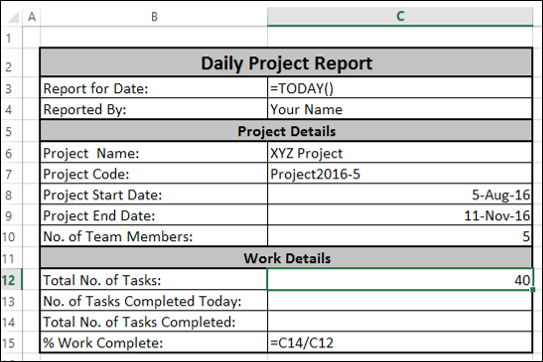
คุณสามารถหยุดบันทึกมาโครได้ด้วยไฟล์ Stop Recording คำสั่งบน Ribbon ภายใต้แท็บมุมมอง→มาโครหรือโดยการคลิกปุ่มหยุดการบันทึกมาโครที่ด้านซ้ายของแถบงาน Excel
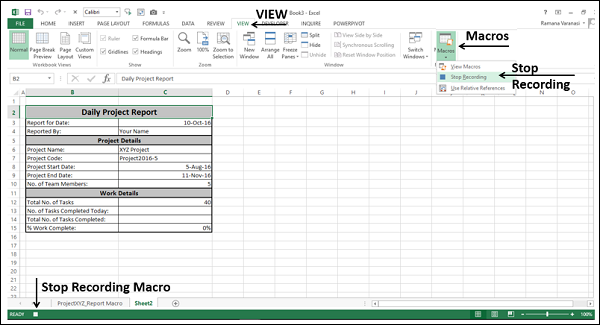
มาโครรายงานโครงการของคุณพร้อมแล้ว บันทึกเวิร์กบุ๊กเป็นเวิร์กบุ๊กที่เปิดใช้งานมาโคร (ที่มีนามสกุล. xlsm)
ใช้มาโคร
คุณสามารถสร้างรายงานจำนวนเท่าใดก็ได้ในเวลาไม่กี่วินาทีเพียงแค่เรียกใช้มาโคร
- คลิกปุ่ม VIEW บน Ribbon
- คลิกมาโคร
- เลือกดูมาโครจากรายการดรอปดาวน์ กล่องโต้ตอบมาโครจะปรากฏขึ้น
- คลิกมาโคร Report_ProjectXYZ
- คลิกปุ่ม Run
แผ่นงานใหม่จะถูกสร้างขึ้นในสมุดงานของคุณโดยมีการสร้างลายฉลุรายงานในเซลล์ B2